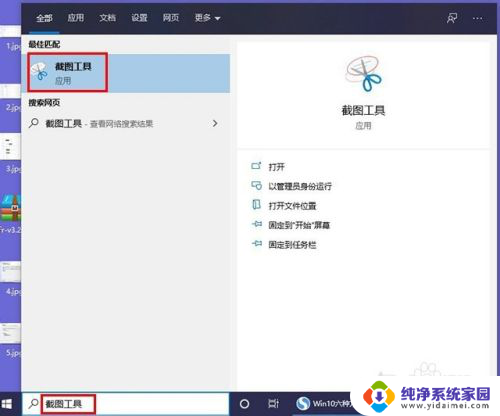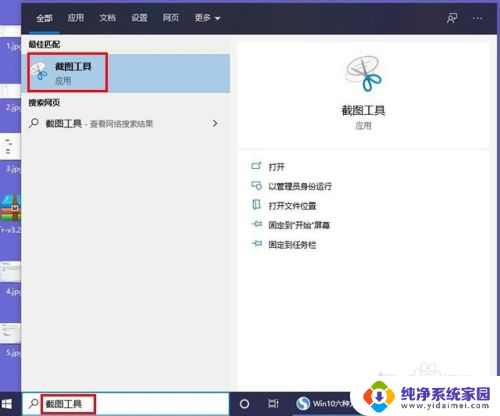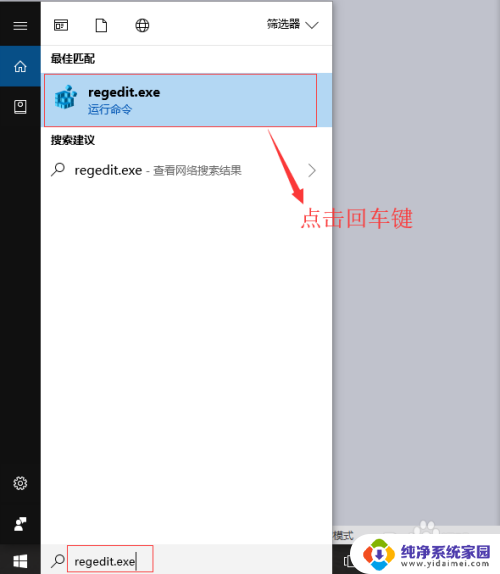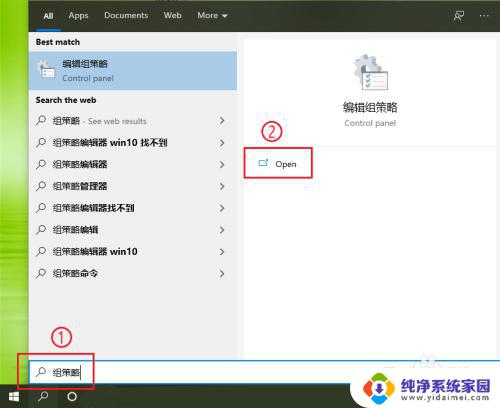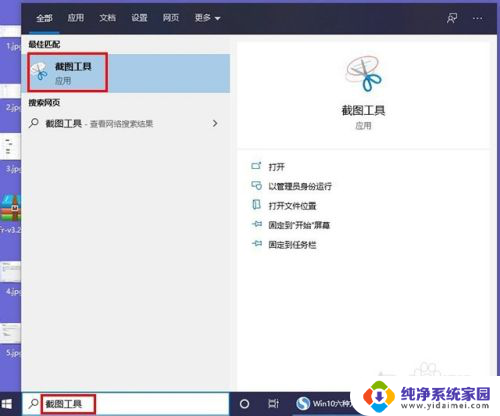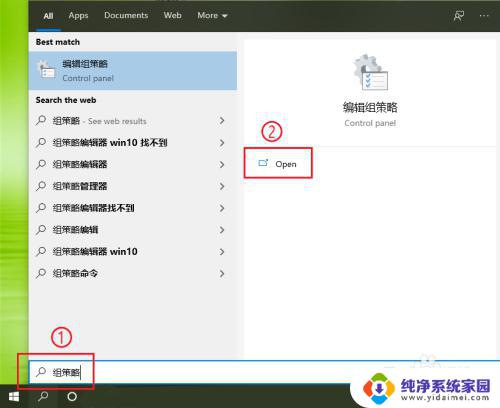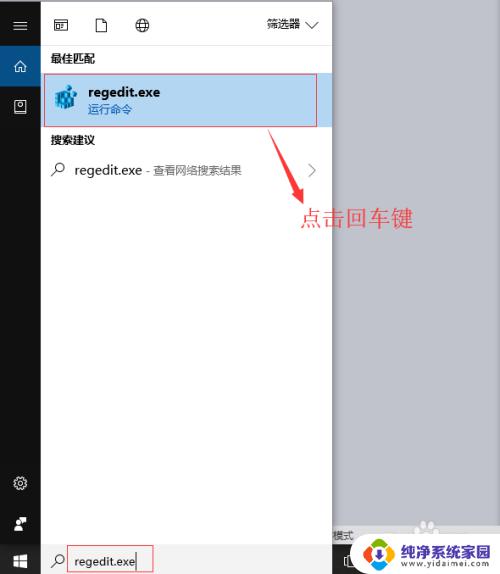win10电脑win键是哪个 win键功能大全
win10电脑win键是哪个,Win键是Windows操作系统中的一个重要按键,它位于键盘的左下角,通常带有Windows标志,Win键的功能非常强大且多样化,能够帮助用户快速访问和操作各种系统功能和应用程序。例如按下Win键加上字母E,可以快速打开资源管理器;按下Win键加上字母R,可以打开运行对话框;按下Win键加上数字键,可以快速切换打开的应用程序等等。Win键的功能大全不仅提高了用户的工作效率,也使得操作系统更加易于使用和控制。无论是日常办公还是娱乐使用,Win键都是我们使用Windows电脑的得力助手。
“win+?”使用方法大全:
单按Win键,可以调出开始菜单。这个都知道,下面来看组合的按键:
Win + 方向键
1、Win+ ↑:最大化窗口
2、Win+ ↓:最小化窗口
3、Win + ←:最大化窗口到左侧的屏幕上
4、Win + →:最大化窗口到右侧的屏幕上
5、Win+ SHIFT +↑:垂直拉伸窗口,宽度不变
6、Win+ SHIFT +↓:垂直缩小窗口,宽度不变
7、Win+SHIFT+←:将活动窗口移至左侧显示器
8、Win+SHIFT+→:将活动窗口移至右侧显示器

Win + 字母键
9、Win+A:在microsoft Lync中接受所有来电
10、Win+B:光标移至通知区域
11、Win+C:打开Charms栏
12、Win+D:显示桌面,第二次键击恢复桌面
13、Win+E:打开我的电脑
14、Win+F:打开“文件搜索”应用
15、Win+G:循环切换侧边栏小工具

16、Win+H:打开共享栏
17、Win + I:快速打开Win10设置栏
18、Win+J:显示之前操作的应用
19、Win+K:打开连接显示屏
20、Win+L:锁住电脑或切换用户
21、Win+M:最小化所有窗口
22、Win+N:插件新笔记

23、Win+O:禁用屏幕翻转
24、Win+ P:演示设置
25、Win+Q:打开应用搜索面板
26、Win + R:打开运行对话框
27、Win+S:打开屏幕截图工具
28、Win+T:切换任务栏上的程序
29、Win+U:打开轻松访问中心
30、Win+V:切换系统通知信息
31、Win+W:打开“设置搜索”应用
32、Win+X:在microsoft Lync中拒绝来电
33、Win+X:快捷菜单
34、Win+Z:打开应用栏

Win + 功能键
35、Win+Esc:关闭放大镜
36、Win+ Home:最小化所有窗口,第二次键击恢复窗口(不恢复开始屏幕应用)
37、Win+Pause Break:显示“系统属性”对话框
38、Win+PgUp:将开始屏幕或开始屏幕应用移至左侧显示器
39、Win+PgDown:将开始屏幕或开始屏幕应用移至右侧显示器
40、Win+Tab:循环切换应用
41、Win+,:临时查看桌面
42、Win+回车:打开“讲述人”
43、Win+空格键:切换输入语言和键盘布局

Win 三键组合
44、Win+Ctrl+F:搜索计算机
45、Win+Ctrl+Tab:循环切换应用,切换时手动选择应用
46、Win+Alt+回车:打开Windows媒体中心
47、Win+Shift+M:在桌面恢复所有最小化窗口
48、Win+Shift+V:反向切换系统通知信息
49、Win+Shift+Tab:反向循环切换应用
50、Win+Shift+.:将应用移至左侧

以上是win10电脑上win键的位置及用法,如果有不明白的用户可以根据小编提供的方法操作,希望这能对大家有所帮助。